- Als je HBO Now-service niet werkt, zou deze handleiding je de juiste informatie moeten geven om het probleem op te lossen.
- De eerste stap om HBO Now normaal te laten werken, is door de toepassing geforceerd te sluiten en vervolgens de browsercache of de app-cache op mobiele apparaten te wissen.
- Aarzel niet om onze te bezoeken Streaminghub voor meer informatie over dit onderwerp.
- Bekijk voor meer gemakkelijk te volgen handleidingen onze Sectie HBO Go-problemen, of de HBO Now geeft webpagina uit.

Deze software zorgt ervoor dat uw stuurprogramma's blijven werken en beschermt u zo tegen veelvoorkomende computerfouten en hardwarestoringen. Controleer nu al uw chauffeurs in 3 eenvoudige stappen:
- DriverFix downloaden (geverifieerd downloadbestand).
- Klik Start scan om alle problematische stuurprogramma's te vinden.
- Klik Stuurprogramma's bijwerken om nieuwe versies te krijgen en systeemstoringen te voorkomen.
- DriverFix is gedownload door 0 lezers deze maand.
HBO Now and Go biedt een van de grootste catalogi van populaire tv-programma's en films voor onderweg. Soms kan de service echter stoppen met werken. Verschillende gebruikers hebben gemeld dat HBO Now niet werkt op tv-, Chrome- en Roku-apparaten.
De service kan om verschillende redenen stoppen met werken, waaronder onjuiste inloggegevens, problemen met uw internetverbinding of streamingapparaat of storingen in de app.
In dit artikel hebben we een aantal tips voor het oplossen van problemen opgesomd om u te helpen het probleem met HBO Now werkt niet op uw streaming-apparaten op te lossen.
Wat te doen als HBO Now of HBO Go niet meer werkt?
1. Sluit de app geforceerd
Voor Android TV
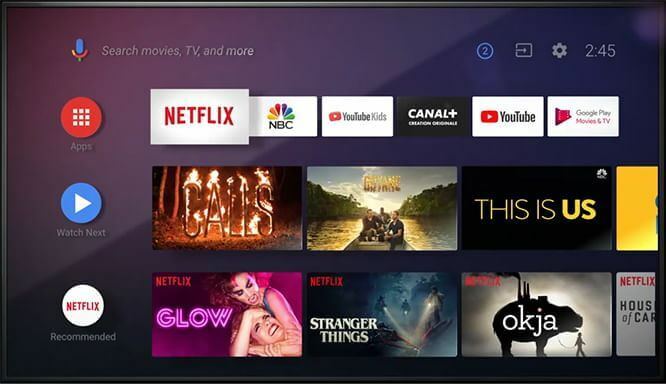
- Scrol in het startscherm omlaag en open Instellingen.
- Selecteer Applicaties.
- Selecteer de HBO Go app uit de lijst.
- druk de Geforceerd stoppen knop om de toepassing te sluiten.
- Start de. opnieuw HBO Go app en controleer op eventuele verbeteringen.
Voor Apple TV

- Druk twee keer op de home-knop op je afstandsbediening.
- Markeer de HBO Go app en veeg omhoog om te sluiten.
- Start de app opnieuw vanaf het startscherm.
Voor Roku TV

- Druk op de startknop op uw Roku-afstandsbediening om de applicatie te sluiten.
- Start de. opnieuw HBO Go app uit de zenderlijst.
Chrome-browsercache wissen
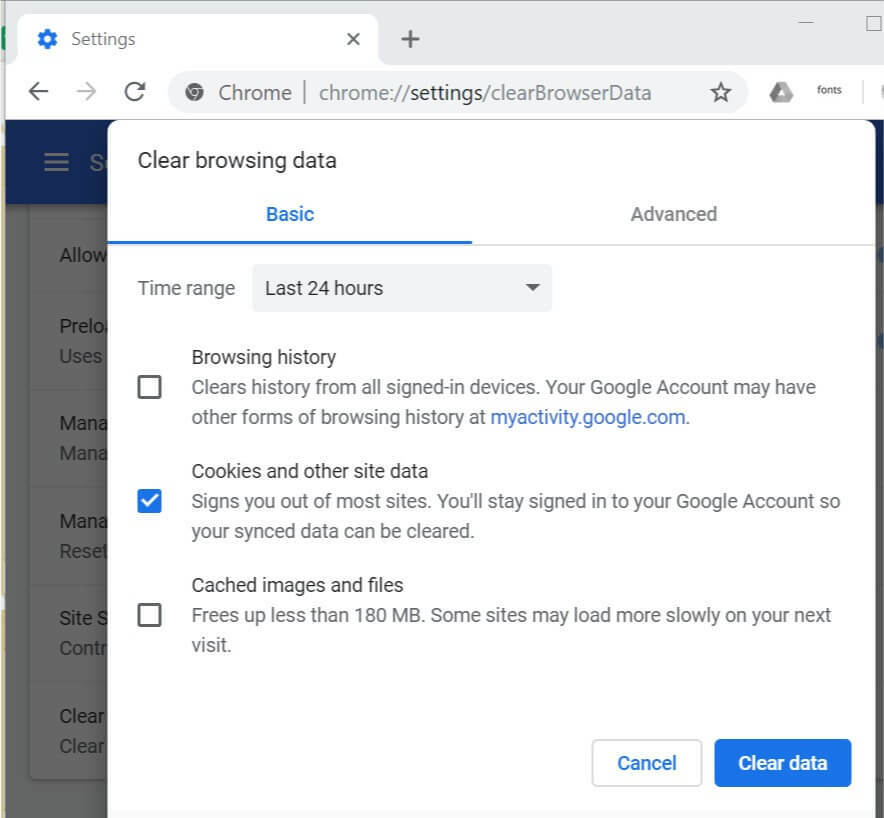
- Klik op het menupictogram (...) en selecteer Instellingen.
- Open de Privacy en veiligheid.
- Klik op Browsergeschiedenis verwijderen.
- Open de Geavanceerd tabblad.
- Voor de Tijdsbestek, selecteer de Laatste 24 uur.
- Vink alle items aan die u wilt wissen, inclusief Koekjesen andere sitegegevens.
- Klik op de Verwijder gegevens knop.
- Start Google Chrome opnieuw en controleer of het probleem is opgelost.
Probeer bovendien toegang te krijgen tot HBO met een andere webbrowser. Als de service goed werkt wanneer u andere browsers gebruikt, kunt u proberen Chrome opnieuw te installeren om te zien of dat u helpt het probleem op te lossen.
7 beste VPN's voor HBO GO om de films te streamen die je wilt
2. Voer een power cycle uit

- Schakel uw tv en andere streaming-apparaten zoals Roku uit.
- Koppel de kabels los die op de tv en het stopcontact zijn aangesloten.
- Laat de apparaten een paar minuten losgekoppeld.
- Sluit de benodigde kabels weer aan en sluit je streamingapparaat aan op de tv.
- Schakel de apparaten in en controleer of de HBO Now-service werkt.
Controleer op internetproblemen

- Controleer of uw internetverbinding stabiel is. Het streamen van HBO-content vereist een snelle en stabiele internetverbinding.
- U kunt een derde partij gebruiken tool voor het testen van internetsnelheid om de internetsnelheid te controleren.
- Als het probleem zich blijft voordoen, schakelt u uw modem en wifi-router uit.
- Trek het netsnoer uit het stopcontact.
- Schakel na een paar seconden uw modem in.
- Probeer uw streamingapparaat te verbinden met het netwerk en de streaming HBO Go-app.
3. Installeer de HBO Go-app opnieuw
Voor Android TV
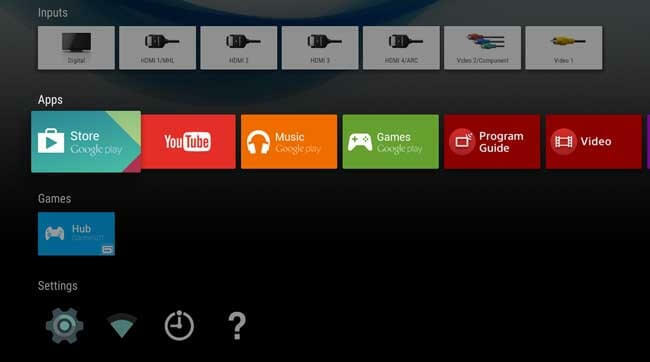
- Start vanaf het startscherm Google Play-winkel.
- Klik op het menupictogram in de linkerbovenhoek en kies Mijn apps en games.
- Selecteer de HBO Go app uit de lijst en selecteer Verwijderen. Selecteer OK bevestigen.
- Keer terug naar het startscherm van de Google Play Store en zoek naar de HBO Go- of HBO Now-app.
- Selecteer Installeren en wacht tot de installatie is voltooid.
- Start de app en controleer of de fout is opgelost.
Voor Roku TV
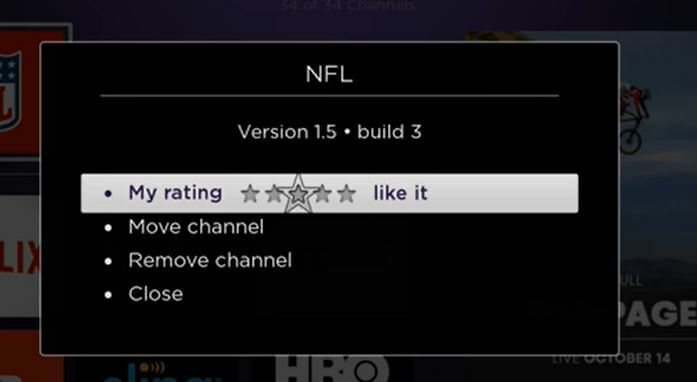
- Markeer HBO Go op het startscherm.
- druk de ster * op uw Roku TV-afstandsbediening.
- Selecteer Kanaal verwijderen en selecteer vervolgens OK bevestigen.
- Om opnieuw te installeren, zoekt u naar HBO Go en selecteert u Kanaal toevoegen.
Het HBO Now/Go Not working-probleem kan optreden als gevolg van internetproblemen, app-storingen en apparaatproblemen. Volg de stappen in het artikel een voor een om het probleem op te lossen.
Als je tips hebt die je hebben geholpen om het probleem op te lossen, laat het dan achter in de reacties hieronder.
Veel Gestelde Vragen
HBO Now kan stoppen met werken als de dienst storingen ondervindt door een onstabiele internetverbinding of streamingapparaat. Probeer uw tv of webbrowser opnieuw op te starten om het probleem op te lossen. Als dit niet het geval is, zou het opnieuw installeren van de app de meeste problemen met de app moeten oplossen.
Als u bufferproblemen ondervindt, is dit meestal een teken van onvoldoende downloadsnelheid van uw breedbandverbinding. Controleer je internetsnelheid om er zeker van te zijn dat je voldoende downloadsnelheid hebt om HBO Now te streamen.
De meest voorkomende reden waarom het laden van je HBO Go-service te lang duurt, is een lage internetsnelheid. Als u wifi gebruikt, kunt u uw apparaat dichter bij uw router/modem plaatsen. Het wordt aanbevolen om een internetverbinding via een Ethernet-kabel te gebruiken om streamingproblemen te voorkomen.

![Oplossing: HBO Now / HBO Go werkt niet [TV, Chrome, Roku]](/f/f2c53674f0bb47552d5b2f96421ec9cb.jpg?width=300&height=460)
